Mengonfigurasi metode perutean lalu lintas performa
Metode perutean lalu lintas performa memungkinkan Anda mengarahkan lalu lintas ke titik akhir dengan latensi terendah dari jaringan klien. Biasanya, wilayah dengan latensi terendah adalah yang paling dekat dalam jarak geografis. Metode perutean lalu lintas ini tidak dapat mempertangungjawabkan perubahan real-time dalam konfigurasi atau beban jaringan.
Prasyarat
- Jika Anda tidak memiliki langganan Azure, buat akun gratis sebelum Anda memulai.
Membuat grup sumber daya
Membuat grup sumber daya untuk profil Microsoft Azure Traffic Manager.
- Masuk ke portal Microsoft Azure.
- Di menu sebelah kiri portal Microsoft Azure, pilih Grup sumber daya.
- Di Grup sumber daya, di bagian atas halaman, pilih Tambahkan.
- Dalam Nama grup sumber daya, ketikkan nama myResourceGroupTM1. Untuk Lokasi grup sumber daya, pilih US Timur, lalu pilih Oke.
Membuat profil Traffic Manager dengan metode perutean performa
Buat profil Traffic Manager yang mengarahkan lalu lintas pengguna dengan mengirimkannya ke titik akhir dengan latensi terendah dari jaringan klien.
Di sisi kiri atas layar, pilih Buat sumber daya>Jaringan>Profil Traffic Manager>Buat.
Di Buat profil Traffic Manager, masukkan atau pilih informasi berikut, terima default untuk pengaturan lainnya, lalu pilih Buat:
Pengaturan Nilai Nama Masukkan nama unik untuk profil Traffic Manager Anda. Metode perutean Pilih metode perutean performa. Langganan Pilih langganan Anda. Grup sumber daya Pilih myResourceGroupTM1. Lokasi Pengaturan ini mengacu pada lokasi grup sumber daya, dan tidak berdampak pada profil Microsoft Azure Traffic Manager yang akan disebarkan secara global. 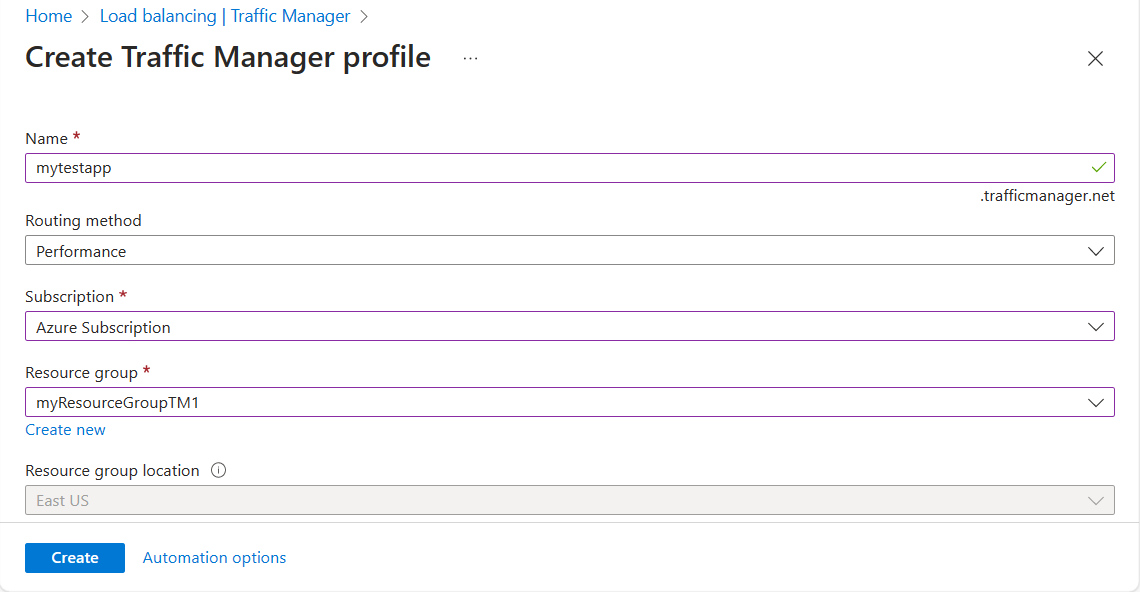
Untuk mengonfigurasi metode perutean performa pada profil Traffic Manager yang ada
Masuk ke portal Azure.
Di bilah pencarian portal, cari profil Traffic Manager lalu pilih nama profil yang ingin Anda konfigurasi metode peruteannya.
Di halaman gambaran umum profil Traffic Manager , verifikasi bahwa layanan cloud dan situs web yang ingin Anda sertakan dalam konfigurasi Anda ada.
Di bagian Pengaturan , pilih Konfigurasi, dan di bilah Konfigurasi , selesaikan sebagai berikut:
Pengaturan Nilai Metode perutean Performa Waktu hidup (TTL) DNS Nilai ini mengontrol seberapa sering server nama penembolokan lokal klien akan meminta sistem Traffic Manager untuk entri DNS yang diperbarui. Dalam contoh ini kita memilih default 60 detik. Pengaturan monitor titik akhir Protokol Dalam contoh ini kami memilih HTTP default. Port Dalam contoh ini kami memilih port default 80. Jalur Untuk jenis Jalur ketikkan garis miring / . Untuk memantau titik akhir, Anda harus menentukan jalur dan nama file. Garis miring "/" adalah entri yang valid untuk jalur relatif dan menyiratkan bahwa file berada di direktori akar (default). Di bagian atas halaman, pilih Simpan.
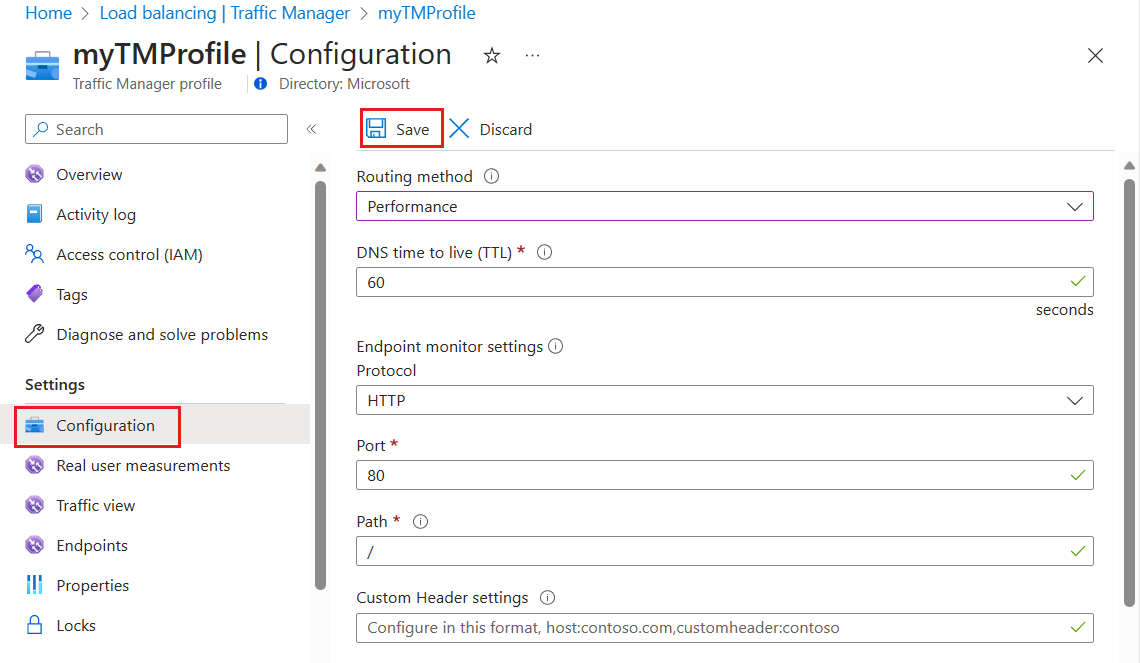
Menguji metode perutean performa
Uji perubahan konfigurasi Anda sebagai berikut:
- Di bilah pencarian portal, cari nama profil Traffic Manager dan pilih profil Traffic Manager di hasil yang ditampilkan.
- Gambaran umum profil Traffic Manager menampilkan nama DNS profil Traffic Manager yang baru Anda buat. Hal ini dapat digunakan oleh klien mana pun (misalnya, dengan menavigasi ke sana menggunakan browser web) untuk dirutekan ke titik akhir yang tepat seperti yang ditentukan oleh jenis perutean. Dalam hal ini semua permintaan dirutekan ke titik akhir dengan latensi terendah dari jaringan klien.
- Setelah profil Traffic Manager berfungsi, edit catatan DNS di server DNS otoritatif Anda untuk mengarahkan nama domain perusahaan Anda ke nama domain Traffic Manager.
Langkah berikutnya
- Pelajari tentang metode perutean lalu lintas berbobot.
- Pelajari tentang metode perutean prioritas.
- Pelajari metode perutean geografis.
- Pelajari cara menguji pengaturan Traffic Manager.